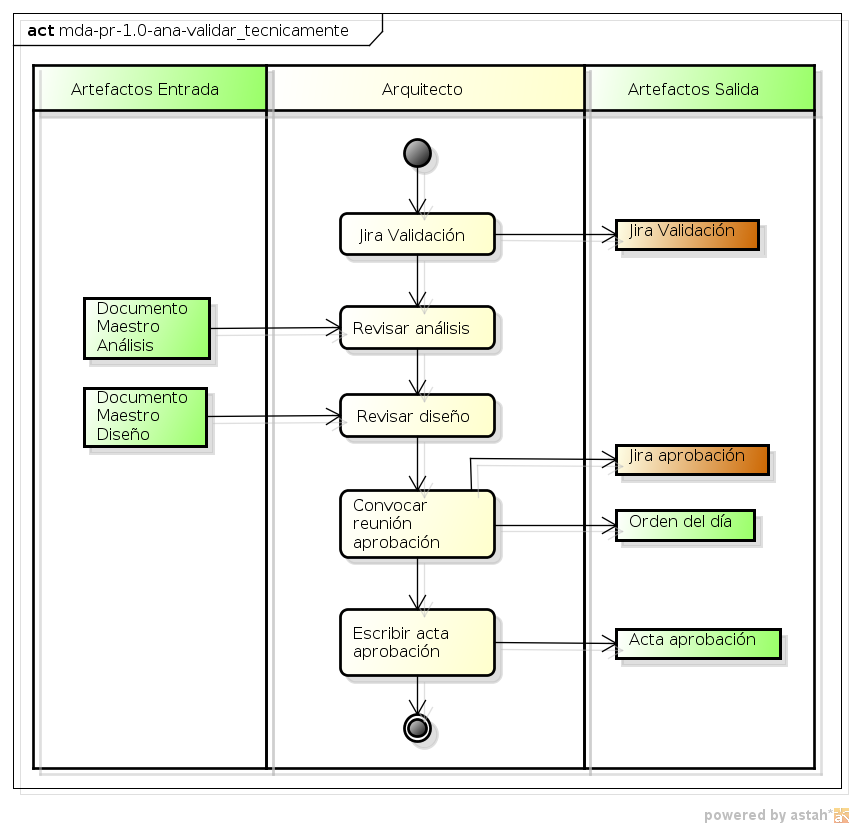Tabla de Contenidos
Validar Técnicamente Análisis y Diseño
Objetivos
El objetivo de este proceso es realizar la validación y aprobación tanto del análisis como del diseño por un Analista externo.
Roles
Los siguientes son los roles participantes en este proceso:
| Rol | Tareas que interviene |
|---|---|
| Arquitecto | |
| MDA-TR-1.0-ANA-Realizar Validación |
Tareas
MDA-TR-1.0-ANA-Realizar Validación
El documento de Análisis (y todos los documentos que incluye con cada uno de los módulos), así como el Documento de Diseño (y sus documentos de los módulos) deben ser revisados por un Analista y/o Arquitecto distinto a los que realizaron dichos documentos, con el fin de realizar una aprobación externa.
1. Dar de alta en JIRA
Un Analista (distinto al que escribió el documento de análisis y al que escribió el documento de Diseño) DEBE crear un JIRA con los siguientes datos, y registrar las horas de trabajo en ella:
| Tipo | Sumario | Disciplina | Proceso | Version Fijada | ||
|---|---|---|---|---|---|---|
| Tarea | Realizar Validación Análisis y Diseño | Analisis y Diseño | ANA-RealizarValidacion | [Versión del proyecto] | ||
2. Revisar Documento de Análisis
El Analista (externo) revisará las siguientes secciones del documento de Análisis, en busca de posibles errores tanto técnicos como de cumplimiento de los requisitos de la aplicación:
- Arquitectura Global del sistema a construir
- Flujos de información entre módulos
- Para cada documento de cada módulo identificado:
- La arquitectura específica del módulo
- Modelo de clases conceptual del módulo
3. Revisar Documento de Diseño
El Analista (externo) revisará las siguientes secciones del documento de Diseño, en busca de posibles errores tanto técnicos como de cumplimiento de los requisitos de la aplicación:
- Para cada documento de cada módulo identificado:
- La arquitectura tecnológica del módulo
- Modelos UML tanto de clases como de secuencia realizados
- Servicios ofrecidos por el módulo
- Diseño del Modelo lógico de datos
- La interfaz de usuario del módulo
- Posibles navegaciones entre las páginas
4. Reunión de Revisión/Aprobación
Una vez revisados los documentos de Análisis y Diseño por el analista “externo”,
4.1 Se debe fijar una reunión con el autor de dichos documentos para trasladarle las posibles modificaciones, o para realizar su aprobación en caso de no ser necesarias.
- Asistentes: Analista (externo) y Analista y/o Arquitectos que han realizado el Análisis y el Diseño del proyecto.
4.2 Se debe de crear un JIRA para la reunión de aprobación, con los siguientes datos:
| Tipo | Descripción | Disciplina | Proceso | Label | Version Fijada | ||
|---|---|---|---|---|---|---|---|
| Tarea | Reunión Revisión/Aprobación Documentos Análisis y Diseño | Análisis | ANA-RealizarValidacion | REUNION | [Versión del proyecto] | ||
5. Reunión de Revisión/Aprobación
Durante la reunión, el analista que ha realizado la revisión trasladará a los autores del Análisis y el Diseño aquellos cambios que él considere oportunos.
Aquellos cambios que sean visto buenos por los autores, serán trasladados a la disciplina de Gestión del Cambio para su estimación.
Si no existe ningún cambio significativo, se procederá posteriormente a la realización del acta de la reunión y la firma del visto bueno del analista externo.
6. Crear documento de Acta de Aprobación Análisis y Diseño
6.1. Iniciar la creación de un nuevo Acta de Reunión.
| Plantilla del Artefacto | SIGLAS | Nomenclatura | Ubicación | ||
|---|---|---|---|---|---|
| ActaAprobaciónAnalisisDiseño | ACT | XXX-yyyymmdd-ACT-AprobacionAnalisisDiseno.odt | /Proyecto/Documentacion/1.GestionProyecto/1.2.OrdenesYactas | ||
6.2. Escribir la siguiente sección del Acta de Aprobación del Análisis y Diseño:
- “1. Conformidad”, Conformidad del analista supervisor.
Artefactos
De entrada
| Plantilla del Artefacto | SIGLAS | Nomenclatura | Ubicación | ||
|---|---|---|---|---|---|
| Documento de Análisis | ANA | XXX-ANA-1.2.3-DocumentoAnalisis | /Proyecto/Documentacion/3.AnalisisYdiseno | ||
| Documento de Diseño | ANA | XXX-ANA-1.2.3-DocumentoDiseno | /Proyecto/Documentacion/3.AnalisisYdiseno | ||
- NOTAS:
- XXX: Código del proyecto.
- 1.2.3: Número de version del documento.
De salida
| Plantilla del Artefacto | SIGLAS | Nomenclatura | Ubicación | ||
|---|---|---|---|---|---|
| ActaAprobaciónAnalisisDiseno | ACT | XXX-yyyymmdd-ACT-ActaAprobaciónAnalisisDiseno.odt | /Proyecto/Documentacion/1.GestionProyecto/1.2.OrdenesYactas | ||
- NOTAS:
- XXX: Código del proyecto.
- yyyymmdd: corresponde a un número con el año, mes y día en formato numérico
Herramientas
| Herramienta | Version | Utilizada en | Descarga | ||
|---|---|---|---|---|---|
| OpenOffice Writer | 3.3 | Documento Análisis, Documento Diseño | http://es.openoffice.org/ | ||
| JIRA | 4.2.x | Modificación de las tareas para acumular tiempo o resolverlas. | |||
Métricas
Las métricas del proyecto se guardarán dentro de la carpeta del proyecto en Proyecto/Documentacion/1.Gestionproyecto/1.4.Metricas. Las métricas de este proceso en concreto se almacenan en la Hoja REQ.
| NOTA: Todos los tiempos se miden en horas, salvo que se indique expresamente lo contrario. |
|---|
Tiempo dedicado al proceso
- Entra en Jira en el navegador de incidencias. Realiza una query simple y selecciona todas las tareas del proyecto.
- project = ClaveDelProyecto
- Disciplina-Proceso = AnalisisDiseno-ANA-RealizarValidación
Pulsa el botón Search
Usa la Plantilla de Seguimiento tal y como se indica en el apartado Calcular tiempos con Jira.
Tiempo total empleado en la revisión de documentos
- Entra en Jira en el navegador de incidencias. Realiza una query simple y selecciona todas las tareas del proyecto.
- project = ClaveDelProyecto
- Disciplina-Proceso = AnalisisDiseno-ANA-RealizarValidación
- Label = REUNION
Pulsa el botón Search
Usa la Plantilla de Seguimiento tal y como se indica en el apartado Calcular tiempos con Jira.
| NOTA: Si a una determinada reunión van tres personas debemos sumar el tiempo de las tres personas que asistieron. Si todas las personas que asistieron a la reunión introdujeron sus horas en Jira, obtendremos esta métrica correctamente. |
|---|